Комнаты
Комната — это постоянное мероприятие с заданными настройками, которое может длиться непрерывно, прекращаться и возобновляться в любой момент времени, как только Организатор, Модератор мероприятия или разрешённый к посещению пользователь в неё зайдёт. Комнаты доступны 24 часа в сутки. В них можно проводить конференции, вебинары, лекции, селекторы. Комнат может быть несколько, под каждую встречу / тему / отдел / проект или одна, в которой будут проводиться все встречи.
Список комнат
Чтобы посмотреть список комнат, в которых пользователь является участником: Комнаты ![]()
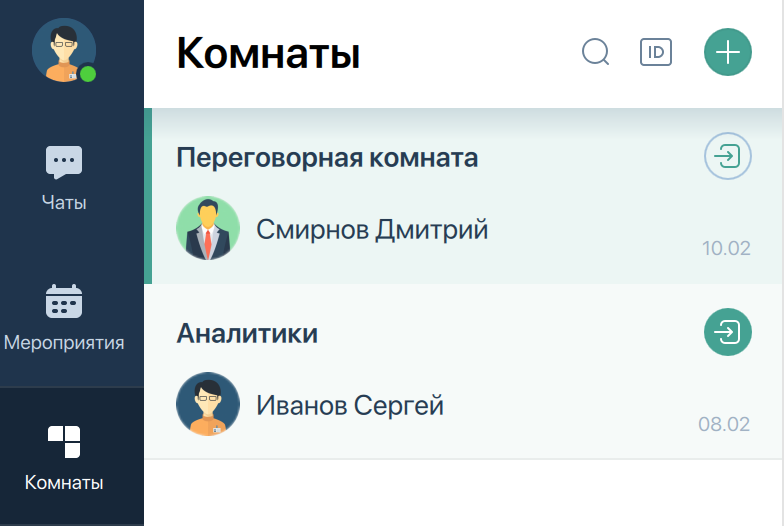
![]() поиск комнаты по названию
поиск комнаты по названию
![]() войти в комнату по ID
войти в комнату по ID
![]() создать комнату
создать комнату
![]() войти в комнату
войти в комнату
![]() выйти из комнаты
выйти из комнаты
Карточка комнаты
Карточка комнаты отображает краткую информацию о мероприятии в комнате.
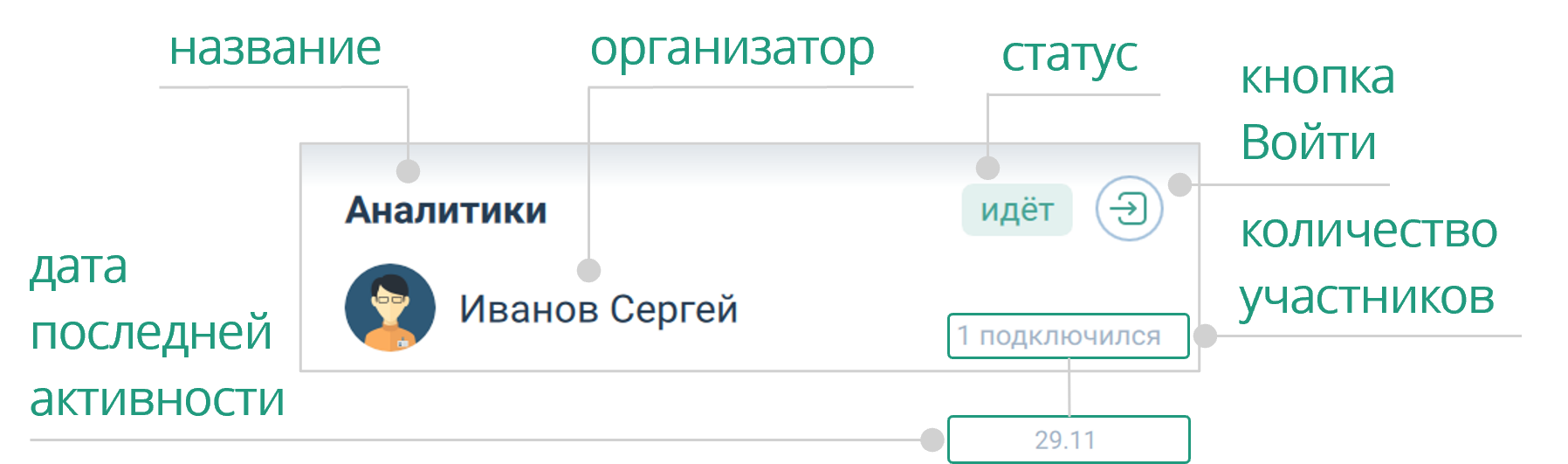
Чтобы посмотреть подробную информацию о комнате, необходимо выбрать её в списке комнат и нажать на карточку комнаты.
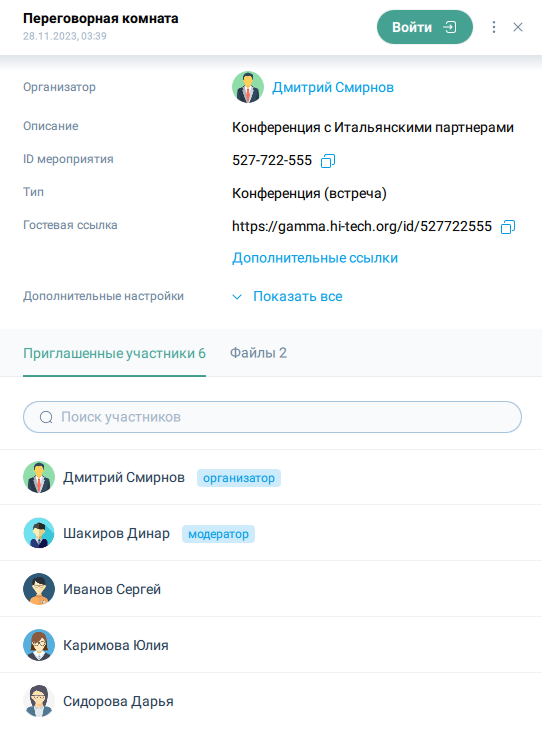
![]() поиск участников
поиск участников
![]() копировать ID / Гостевую ссылку
копировать ID / Гостевую ссылку
![]() контекстное меню
контекстное меню
![]() закрыть
закрыть
Гостевые ссылки комнаты аналогичны гостевым ссылкам мероприятия.
| ID комнаты виден только Организатору и Модератору комнаты |
Создание комнаты
Чтобы создать комнату, необходимо:
Комнаты ![]() → Нажать кнопку
→ Нажать кнопку ![]() → Создание комнаты → Ввести информацию о комнате → Выбрать шаблон → Выбрать Дополнительные настройки → Добавить участников
→ Создание комнаты → Ввести информацию о комнате → Выбрать шаблон → Выбрать Дополнительные настройки → Добавить участников ![]() → Назначить роли участникам
→ Назначить роли участникам ![]() → Создать
→ Создать
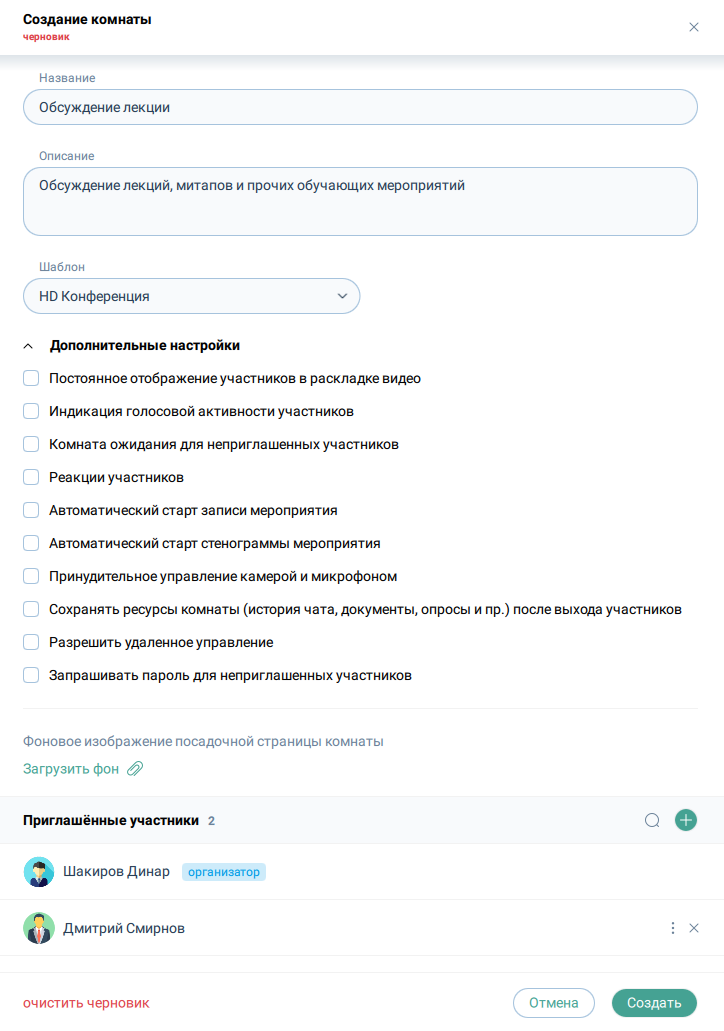
| При необходимости сохранять ресурсы комнаты (история чата, документы, опросы и пр.) после выхода участников рекомендуется нажать соответствующую флаговую кнопку в разделе Дополнительные настройки при создании комнаты |
Подключение к мероприятию в комнате
Подключиться к комнате можно следующими способами:
-
Скопировать ID мероприятия → Комнаты
 → Нажать кнопку
→ Нажать кнопку  → Вставить ID → Подключиться
→ Вставить ID → Подключиться -
Комнаты
 → Нажать на карточку комнаты → Подробная информация о комнате → Войти
→ Нажать на карточку комнаты → Подробная информация о комнате → Войти -
Комнаты
 → Карточка комнаты → Нажать кнопку
→ Карточка комнаты → Нажать кнопку 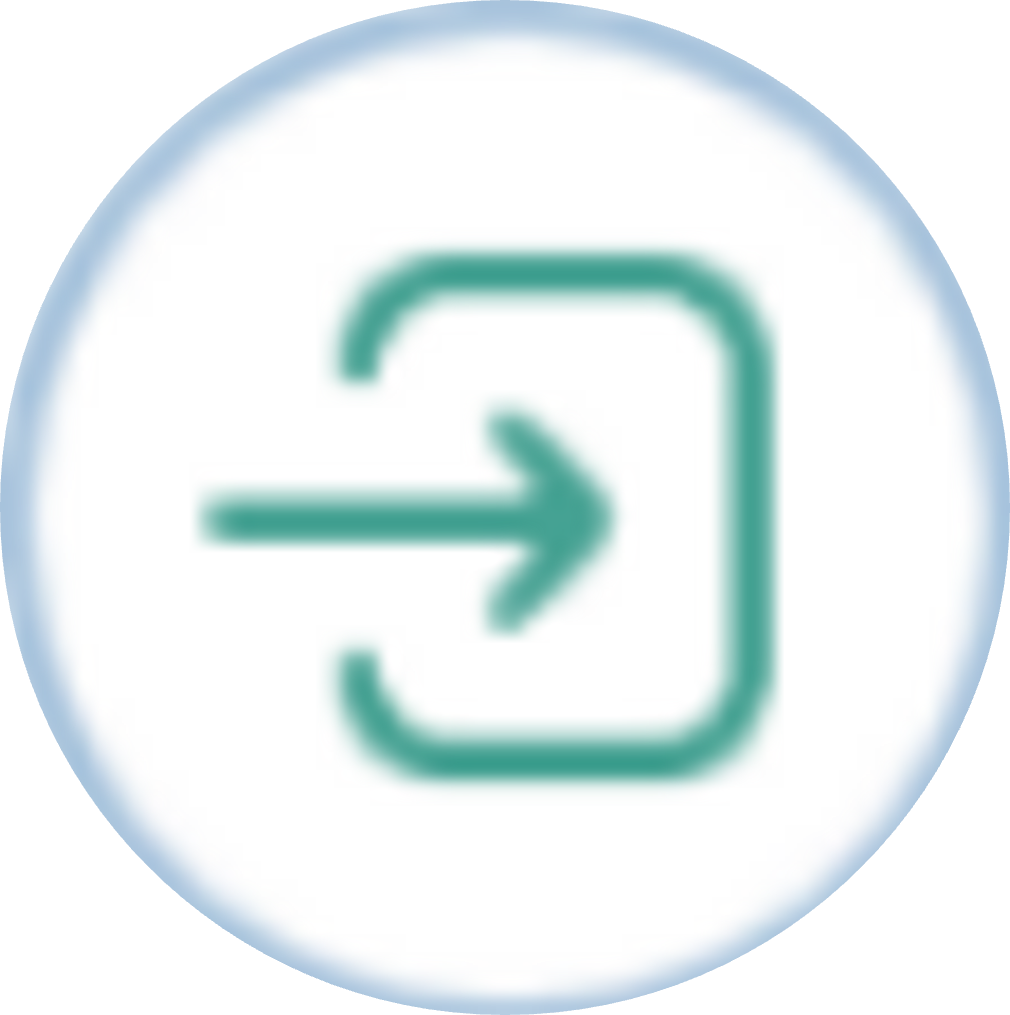
-
Комнаты
 → Карточка комнаты → Вызвать контекстное меню → Войти
→ Карточка комнаты → Вызвать контекстное меню → Войти
Подключиться к комнате также можно, перейдя по гостевой ссылке, отправленной Организатором / Модератором. Процесс подключения по гостевой ссылке аналогичен входу по гостевой ссылке в мероприятие.
| Рабочая область комнаты идентична рабочей области мероприятия, поэтому в ней доступны все функции и возможности мероприятия (демонстрация дополнительного контента, запись, добавление пользователей и т. д.) |
Редактирование комнаты
Редактирование комнаты доступно только Организатору / Модератору.
Редактировать комнату можно двумя способами:
-
Комнаты
 → Карточка комнаты → Вызвать контекстное меню → Редактировать
→ Карточка комнаты → Вызвать контекстное меню → Редактировать  → Внести изменения (Название / Описание / Дополнительные настройки / Приглашенные участники) → Сохранить
→ Внести изменения (Название / Описание / Дополнительные настройки / Приглашенные участники) → Сохранить
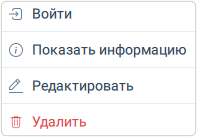
-
Комнаты
 → Карточка комнаты → Подробная информация о комнате → Нажать кнопку
→ Карточка комнаты → Подробная информация о комнате → Нажать кнопку  → Редактировать
→ Редактировать  → Внести изменения (Название / Описание / Дополнительные настройки / Приглашенные участники) → Сохранить
→ Внести изменения (Название / Описание / Дополнительные настройки / Приглашенные участники) → Сохранить

Удаление комнаты
Удалить комнату можно двумя способами:
-
Комнаты
 → Карточка комнаты → Вызвать контекстное меню → Удалить
→ Карточка комнаты → Вызвать контекстное меню → Удалить 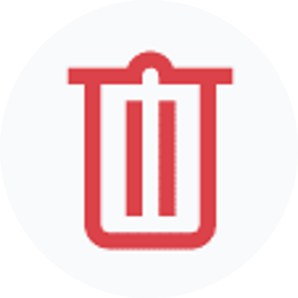 → Подтвердить
→ Подтвердить -
Комнаты
 → Карточка комнаты → Подробная информация о комнате → Нажать кнопку
→ Карточка комнаты → Подробная информация о комнате → Нажать кнопку  → Удалить
→ Удалить 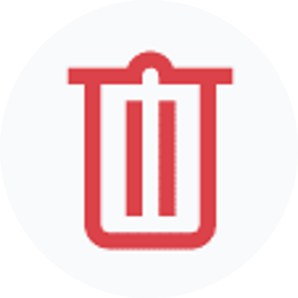 → Подтвердить
→ Подтвердить